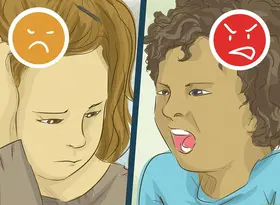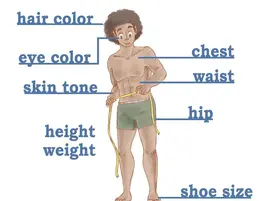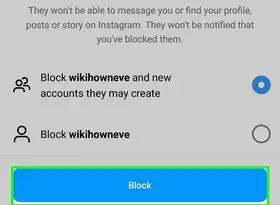怎么在Photoshop中添加文本
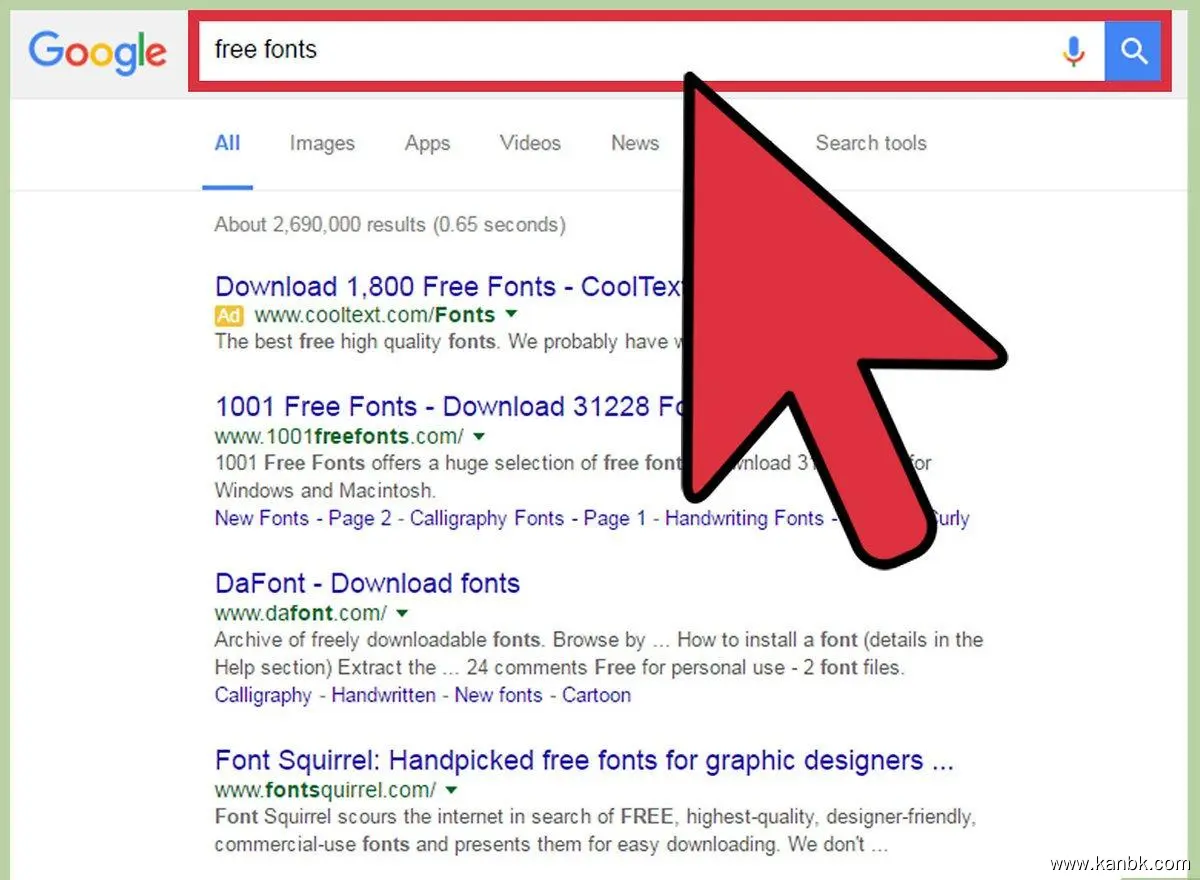
在Photoshop中添加文本是一项常见的操作,它可以让你在图像和设计中添加标题、标语、说明和注释等内容。如果你想在Photoshop中添加文本,请按照以下步骤进行操作:
打开你要编辑的图像或创建一个新的文档。
找到主菜单栏上的“工具”选项,并选择“文本工具(T)”。该工具通常位于菜单栏左侧,带有一个大写字母“T”的图标。
在文档中点击并拖动鼠标,以创建一个文本框。你可以调整文本框的大小、位置和形状,以适应所需的文本内容和布局。
输入文本内容。在创建好文本框后,你可以直接使用键盘输入所需的文本内容。在输入过程中,你可以使用“回车”键换行,使用“Tab”键缩进,以及使用“Shift+Tab”键减少缩进等功能。
调整文本格式和样式。在输入完所需的文本后,你可以使用“字符”和“段落”面板来调整文本的格式和样式。你可以更改字体、大小、颜色、对齐方式、行距、缩进等参数,以实现所需的效果和风格。
添加阴影、描边和其他特效。如果需要在文本中添加阴影、描边和其他特效,你可以使用“图层样式”面板来实现。在面板中选择“阴影”、“描边”、“内部发光”、“外部发光”等选项,并调整相应的参数,以创建所需的效果和样式。
导出或保存文本。在完成文本编辑后,你可以将其导出为PNG、JPG或其他格式,并用于网页设计、平面设计或其他用途。你也可以将其保存为Photoshop文档(PSD)以备将来编辑和使用。
需要注意的是,在添加文本时要注意排版和字体选择,避免过于复杂或难以阅读。另外,如果需要更高级的文本特效和控制,请考虑使用文字图层和动画等专业功能。
总之,在Photoshop中添加文本非常简单。通过按照上述步骤来创建文本框、输入文本内容、调整文本格式和样式,并添加阴影、描边和其他特效,你可以轻松地实现各种文本效果和布局。如果你需要更多关于Photoshop的技巧和建议,请参考官方文档或其他相关资源。